Ak sa pokúšate nahrať svoje videá priamo do služby YouTube v aplikácii DaVinci Resolve a narazíte na chybové hlásenie "Nahrávanie do služby YouTube zlyhalo" , nie ste sami. Tento problém sa vyskytuje u mnohých používateľov a môže byť frustrujúci. V tomto návode vám krok za krokom ukážem, ako tento problém odstrániť. Často je to len otázka vykonania správnych nastavení.
Kľúčové zistenia
- Skontrolujte správne nastavenia internetového účtu v aplikácii DaVinci Resolve.
- Uistite sa, že máte nastavené potrebné oprávnenia pre váš kanál YouTube.
- Uistite sa, že názov vášho videa nie je príliš dlhý.
- Do nahrávania môže zasahovať aj firewall. Uistite sa, že je počas pokusu o odosielanie dočasne vypnutý.
Pokyny krok za krokom
Začnite otvorením aplikácie DaVinci Resolve a kliknite na ponuku v ľavom hornom rohu. Tam nájdete možnosť "Preferences" (Predvoľby).
V ponuke "Preferencie" vyhľadajte položku ponuky "Internetové účty". Kliknutím na ňu otvorte nastavenia pre svoje konto YouTube.
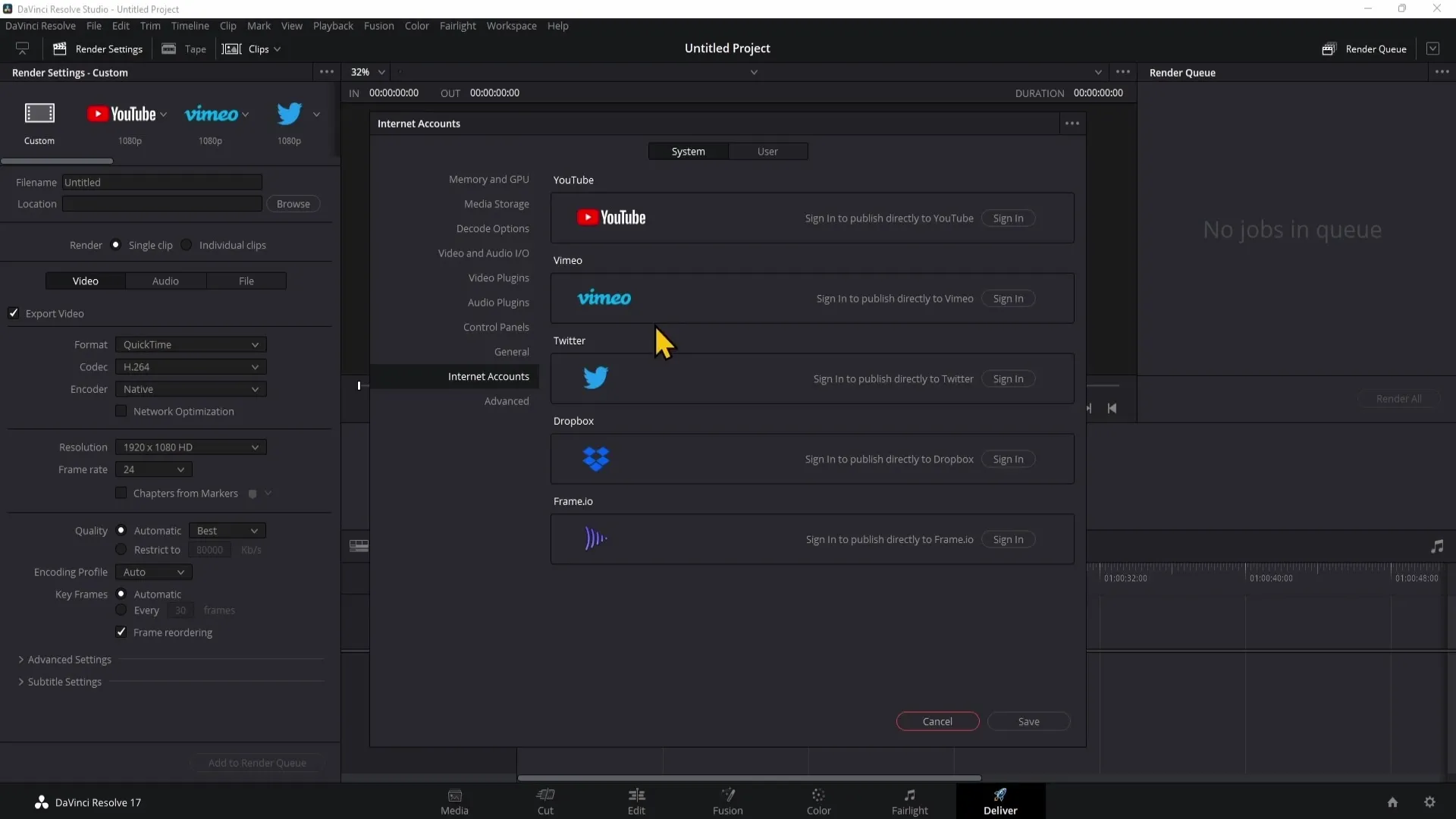
Tu uvidíte možnosť odhlásenia sa z konta YouTube. Kliknite na tlačidlo "Odhlásiť sa".
Po odhlásení sa budete musieť znova prihlásiť do služby YouTube. Ak to chcete urobiť, kliknite na tlačidlo "Prihlásiť sa", čím budete presmerovaní do prihlasovacieho okna.
Teraz vyberte svoj kanál YouTube zo zoznamu, ktorý sa zobrazí. Je dôležité, aby ste vybrali správny kanál, aby sa umožnilo nahrávanie.
Uistite sa, že ste zaškrtli políčko "Spravovať videá YouTube" v časti Oprávnenia YouTube. Ak toto políčko nie je zaškrtnuté, nebudete môcť nahrávať videá z aplikácie DaVinci Resolve.
Potom kliknite na tlačidlo "Next" (Ďalej). Tým sa vaše konto YouTube úspešne prepojí s DaVinci Resolve.
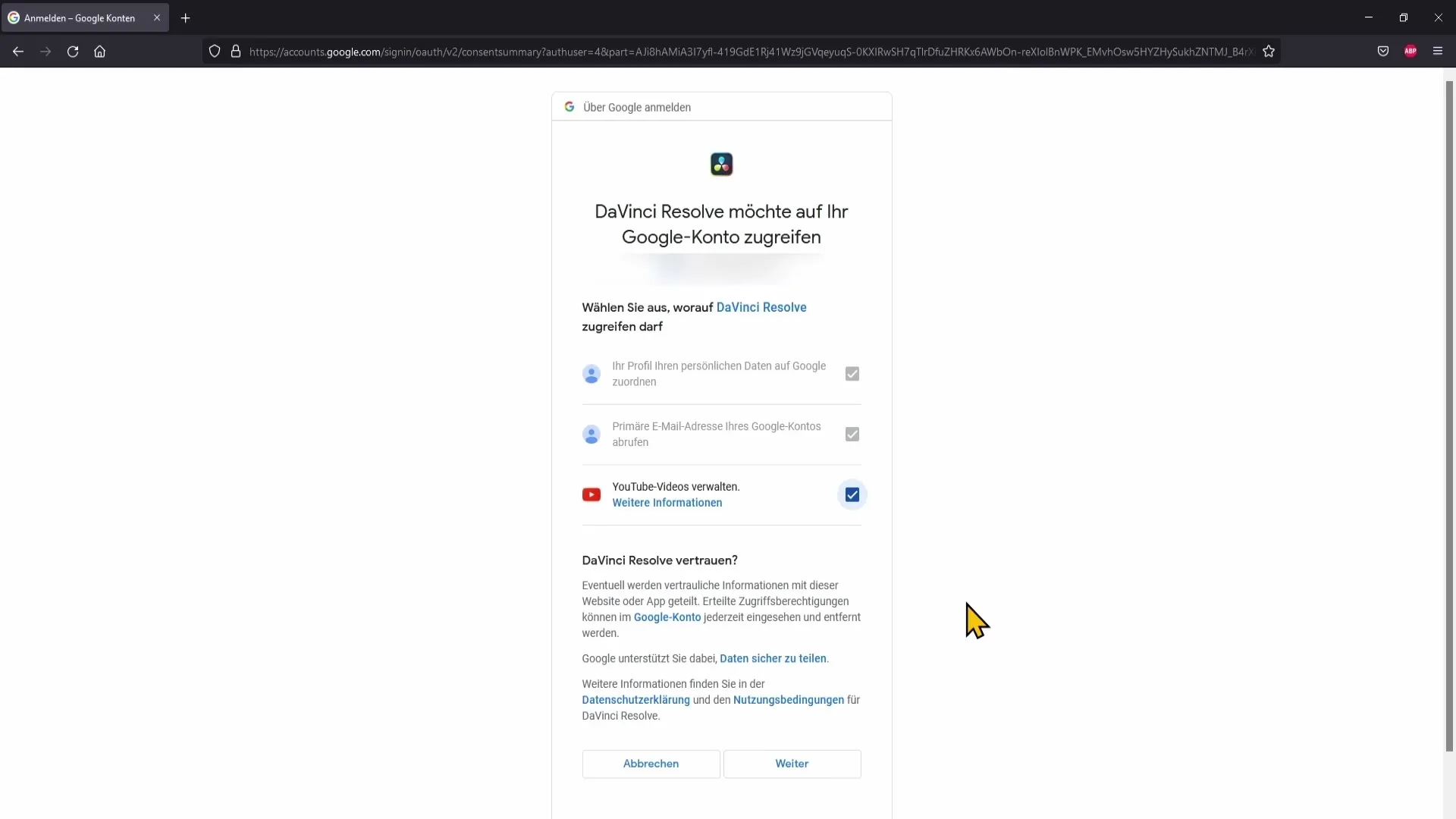
Ak máte po pripojení stále problémy s nahrávaním, môže vám pomôcť deaktivácia brány firewall. Ak to chcete urobiť, kliknite na "Next" (Ďalej), pričom sa uistite, že sa to robí len dočasne.
Ak problém pretrváva, skontrolujte názov svojho videa. Uistite sa, že neobsahuje viac ako 100 znakov. Príliš dlhý názov môže tiež zabrániť odosielaniu.
Ak bol váš názov príliš dlhý, môžete jednoducho zvoliť kratší popis a skúsiť nahrať video znova.
Zhrnutie
V tomto návode ste sa naučili, ako opraviť chybové hlásenie "Nahrávanie na YouTube zlyhalo" v aplikácii DaVinci Resolve. Správnym nastavením internetových účtov a venovaním pozornosti dĺžke názvu by vaše nahrávanie malo fungovať bez problémov.
Často kladené otázky
Ako opraviť chybové hlásenie "Upload to YouTube failed" (Odosielanie na YouTube zlyhalo) v aplikácii DaVinci Resolve? Prejdite do nastavení, odhláste sa a znova sa prihláste do svojho kanála YouTube a aktivujte autorizácie.
Musím počas nahrávania deaktivovať bránu firewall? Áno, niekedy môže brána firewall zasahovať do nahrávania, dočasne ju deaktivujte.
Aký dlhý môže byť názov môjho videa?Názov by nemal byť dlhší ako 100 znakov, inak môže byť nahrávanie neúspešné.


